在和家亲App中,用户可以设置上网限速,包括下载或上传的最高限制速度,那么和家亲限速怎么设置?下面小编就来为大家介绍一下和家亲限速设置教程,一起来看看吧! 和家亲限速怎么
在和家亲App中,用户可以设置上网限速,包括下载或上传的最高限制速度,那么和家亲限速怎么设置?下面小编就来为大家介绍一下和家亲限速设置教程,一起来看看吧!
和家亲限速怎么设置?和家亲限速设置教程
1、首先打开和家亲App,点击“网速分配”。
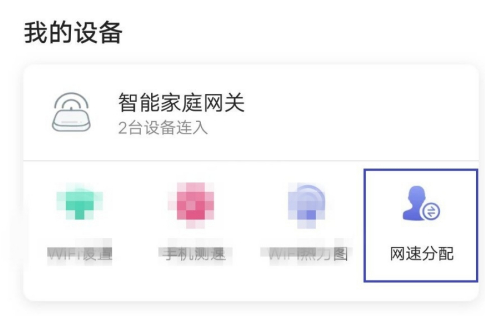
2、然后在网速分配中可以看到连接网络的设备,点击其中需要设置限速的设备。
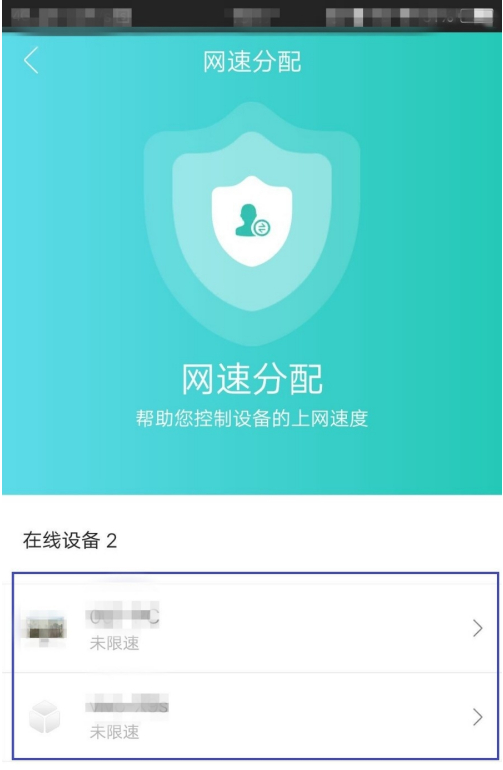
3、接着点击下载限速或上传限速的滑块。
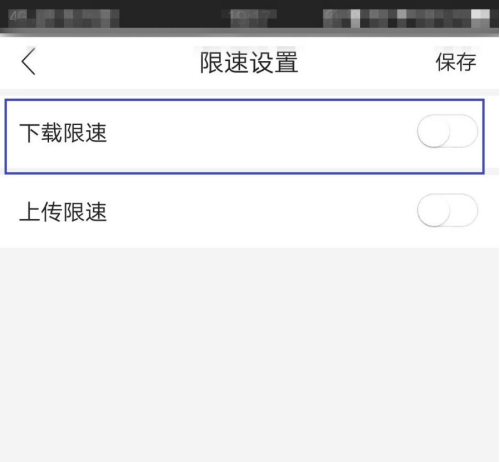
4、滑动滑块后,输入下载最高网速的数值,点击“保存”。
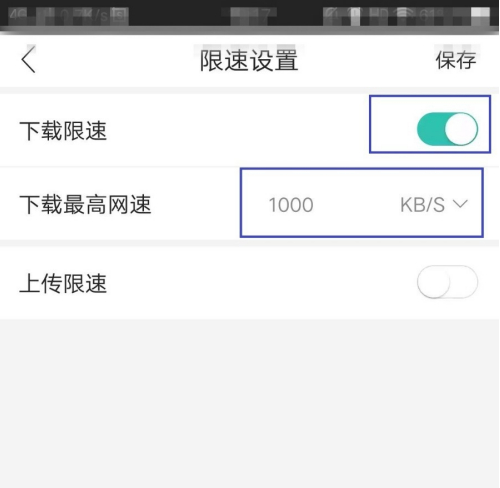
5、最后返回到上一界面后可以看到在该设备下方显示出下载限速及其数值。
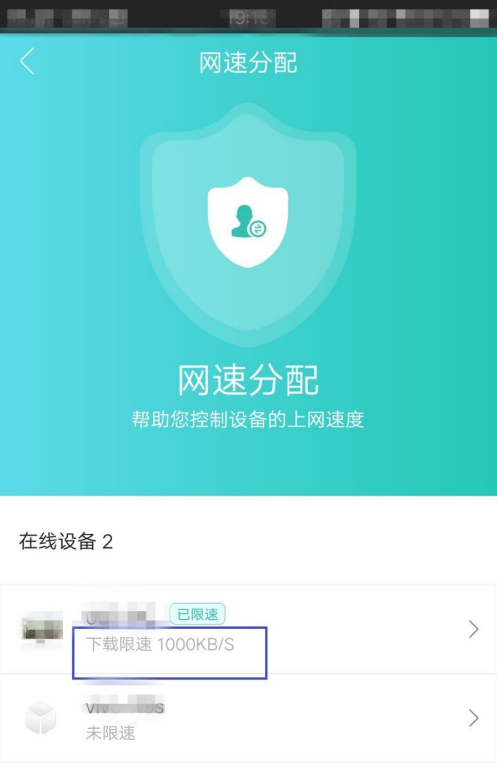
希望此教程能帮到大家!更多教程请关注自由互联!
